WordPress Widgets sind eine gute Möglichkeit die Sidebar oder den Footer deiner Website zu personalisieren und den Besuchern deiner Website zusätzliche Funktionalität zu bieten. Vom Anzeigen der neuesten Beiträge über eine Suchfunktion bis zu einem Kalender kannst du richtig viele Features zu deiner Sidebar hinzufügen.
Wie das Ganze funktioniert und welche nützlichen Standard-Widgets WordPress dir bietet, erfährst du in diesem kurzen Artikel.
Danach weißt Du alles Wichtige, was Du über Widgets wissen musst und wirst keine Probleme mehr damit haben. Legen wir los…
Inhaltsverzeichnis
- Was ist ein WordPress Widget?
- Wann verwendet man WordPress Widgets?
- Wie kann man WordPress Widgets hinzufügen (bzw. einfügen)?
- Die 17 Standard Widgets kurz erklärt – Übersicht
- Wie kann man neue Widgets bekommen?
- Wie fügt man eine neue Widget Area hinzu?
- Fazit
1. Was ist ein WordPress Widget?
Ein WordPress Widget fügt deiner Sidebar oder deinem Footer neue Inhalte und Funktionen hinzu. WordPress beinhaltet schon einige Standard-Widgets wie z.B. eine Suchfunktion. Viele Plugins & Themes bringen häufig neue Widgets mit sich, welche du dann ebenfalls deiner Sidebar bzw. deinem Footer oder auch anderweitig hinzufügen kannst.
2. Wann verwendet man WordPress Widgets?
Die Widgets sind dafür gedacht dir zu ermöglichen das Design deiner Website ohne Code zu personalisieren. Außerdem sollen sie die Website für den Nutzer strukturieren, um eine einfache und unkomplizierte Nutzung zu gewährleisten.
Zu den nützlichsten Widgets gehören solche, die automatisch Inhalte deiner Website anzeigen wie z.B. die neuesten Beiträge und die Beitragskategorien. Die Inhalte, die jeder Besucher sehen sollte, und Call-to-Actions werden sehr gerne via Widget in der Sidebar angezeigt.
Im Footer deiner Website kannst du mit dem Menü Widget viele nützliche Informationen verlinken. Oft werden mit dem Text Widget die Kontaktinformationen und die wichtigsten Seiten Deiner Website im Footer angezeigt. Aber auch das Impressum und die Datenschutzerklärung wird oft mit einem Text-Widget im Footer hinterlegt.
3. Wie kann man WordPress Widgets hinzufügen (bzw. einfügen)?

Das Einfügen von WordPress Widgets ist sehr unkompliziert und benötigt keine Coding-Erfahrung. Du kannst Widgets entweder im Theme Customizer oder im WordPress Dashboard unter Design > Widgets hinzufügen, entfernen oder verschieben.
Wenn in WordPress unter „Design > Widgets“ Widgets angezeigt wird, dann ist das ein Zeichen, dass dein Theme Widgets unterstützt. Wird der Widget-Menüpunkt nicht angezeigt, dann fehlt die Unterstützung.
Wie bereits erwähnt: Für das Hinzufügen von Widgets gibt es zwei Möglichkeiten: entweder über den Customizer oder über Design > Widgets.
Im Customizer > Widgets kannst du die gewünschten Widgets deiner Sidebar hinzufügen und per Drag & Drop verschieben. Je nach Theme kann es sein, dass diese Funktion nicht vorhanden ist oder der Name anders lautet.

Unter Design > Widgets kannst du die Widgets dem gewünschten Erscheinungsort wie z.B. der Sidebar oder dem Footer zuordnen und dort die Reihenfolge per Drag & Drop verändern.

4. Die 17 Standard Widgets kurz erklärt – Übersicht
Um Widgets besser zu verstehen ist es sinnvoll die wichtigsten erklärt zu bekommen. Genau das machen wir jetzt. Du bekommst jetzt die 17 wichtigsten Widgets von uns erklärt.
4.1 Archiv

Das WordPress Archiv Widget sortiert deine alten Beiträge nach Monaten und zeigt den Besuchern deiner Website diese Monatsübersicht in der Sidebar an.
Dieses Widget ist sehr nützlich für Blogs. Es erleichtert den Lesern, welche die alten Inhalte durchstöbern möchten, diese ohne langes Suchen zu finden.
4.2 Bild

Das Bild Widget erlaubt es dir schnell und einfach Bilder aus deiner Mediathek in deiner Sidebar oder dem Footer einzubinden. Dieses Widget ist responsiv, erlaubt dir einen Link oder Titel einzufügen und baut die Bilder in der passenden Größe ein.
Du kannst dieses Widget nutzen um z.B. dein Logo in der Sidebar zu platzieren oder das Thumbnail eines deiner YouTube-Videos (und dieses mit dem Link zu deinem YouTube-Kanal hinterlegen).
4.3 Individuelles HTML

Mit dem HTML Widget kann beliebiger eigener HTML Code dargestellt werden. Jede Art von Inhalt, welche in das Format des Widgets passt und per HTML dargestellt werden kann, kann mit diesem Widget in die Sidebar oder den Footer eingefügt werden z.B. Text, Bilder, Banner, Buttons, Videos und vieles mehr.
4.4 Kategorien

Das Kategorien Widget zeigt all die Kategorien an, die Du angelegt hast und verlinkt auch zu den jeweiligen Kategorie-Seiten. Die Darstellung kann als Liste oder als Dropdown-Menü erfolgen.
Dieses Widget ist ganz nützlich um Leser von einem Beitrag zu weiteren für sie interessanten Beiträgen weiterzuleiten.
4.5 Navigationsmenü

Mit dem WordPress Navigationsmenü Widget kannst du eines deiner angelegten Menüs in der Sidebar oder im Footer anzeigen lassen.
Dieses Menü kannst du dann abweichend von deinem Standardmenü im Header strukturieren und die Besucher deiner Website so auf zusätzliche wichtige und interessante Inhalte aufmerksam machen.
4.6 Neueste Kommentare

Das Widget Neueste Kommentare gibt in einer Liste die aktuellsten Kommentare deiner Website-Besucher zu deinen Beiträgen an und verlinkt außerdem zu diesen.
Diese Funktion ist nützlich, wenn dir die Interaktion der Besucher untereinander und mit dir sehr wichtig ist. Mit diesem Widget schaffst du einen Anreiz zu kommentieren und regst die Diskussion an.
4.7 Schlagwörter-Wolke

Mit der Tag-Cloud (Schlagwörter-Wolke) werden die für deine Beiträge verwendeten Schlagwörter visuell aufbereitet. Dabei werden die meist genutzten Schlagwörter größer als der Rest dargestellt.
Dieses Widget gibt den Besuchern einen Überblick über die Themen zu denen du schreibst und wie häufig du das machst. Allerdings verliert die Tag-Cloud zunehmend an Bedeutung und wird kaum mehr angeklickt.
4.8 Suche

Das Suche Widget ermöglicht den Besuchern über ein Suchfeld nach Inhalten deiner Website zu suchen.
Diese Funktion bietet den Nutzern wirklich Mehrwert und sollte auf jeder Website vorhanden sein: am Besten im Header oder aber in der Sidebar bzw. im Footer. So kann der Besucher ganz einfach entsprechende Inhalte suchen.
4.9 Video

Dieses Widget ermöglicht es dir ein Video anzuzeigen. Dabei spielt es keine Rolle, ob die das Video extern oder lokal gehostet wird.
4.10 Audio

Mit dem Audio Widget kannst du einen Audio Player zur Sidebar oder zum Footer hinzufügen. Dazu kannst du irgendeine Datei nutzen, die du in der WordPress Mediathek hochgeladen hast.
Mit diesem Widget könntest du z.B. einen Podcast in der Sidebar anpinnen.
4.11 Galerie

Dieses Widget zeigt eine Bildergalerie in der Sidebar oder im Footer an.
Wenn du ein Reiseblogger bist und deine schönsten Bilder auf jeder Seite deiner Website prominent platzieren möchtest, dann ist dieses Widget vielleicht etwas für dich.
4.12 Kalender

Das Kalender Widget zeigt deine veröffentlichten Beiträge mit Link in einer Kalenderansicht an. Dabei werden die Beiträge am Datum ihrer Veröffentlichung eingetragen.
4.13 Meta

Mit dem Meta Widget können z.B. Links zum RSS-Feed, der Anmeldeseite für Besucher etc. angezeigt werden. Dieses Widget sollte jedoch um der Sicherheits Willen nicht genutzt werden.
4.14 Neueste Beiträge

Dieses Widget erstellt eine Liste der aktuellsten Beiträge (mit Links) deiner Website, aktualisiert die Liste automatisch und zeigt sie in der Sidebar oder im Footer an. Dabei kann die Anzahl der angezeigten Beiträge von dir selbst bestimmt werden.
Diese Funktion hilft dir mehr und länger Klicks und Aufmerksamkeit für deine neuesten Beiträge zu generieren. Es kann Deinen neuesten Artikeln einen kleinen SEO Vorteil verschaffen.
4.15 RSS

Das RSS Widget zeigt den RSS Feed einer von dir eingegebenen URL an.
Damit kannst du z.B. einen deiner anderen Blogs oder deinen Lieblingsblog in der Sidebar präsentieren.
4.16 Seiten

Mit diesem Widget kannst eine Liste der auf deiner Website vorhandenen Seiten anzeigen lassen.
4.17 Text

Das Text Widget erlaubt es dir Text in der Sidebar oder im Footer einzubauen. Das Textfeld kann individuell formatiert werden.
Dieser Textbaustein wird vor allem im Footer genutzt, um z.B. die Kontaktinformationen anzugeben oder um auf wichtige Seiten zu verlinken.
5. Wie kann man neue Widgets bekommen?
5.1 Plugins & Themes
Falls dir die Standard-Widgets von WordPress nicht ausreichen, dann sind Plugins und Themes eine weitere Option um an nützliche Widgets zu kommen. Plugins und Themes liefern nämlich oft neue Widgets mit dazu. Wenn du z.B. ein Instagram Feed Plugin herunterlädt und aktiviert, dann erhältst du auch ein Instagram Feed Widget dazu.
Ein wirklich hilfreiches Plugin, welches massenweise neue Widgets für dich bereithält, ist das SiteOrigin Widgets Bundle. Das Bundle ist kostenlos herunterladbar. Diese Widgets sind einfach zu nutzen und sehr flexibel. Außerdem funktionieren sie gut mit allen möglichen Page Buildern, aber auch in den normalen Widget Areas z.B. Sidebar und Footer einer WordPress Website.
Ein Theme, welches einige neue Widgets hinzufügt, ist OceanWP. Dieses Theme ist entweder kostenlos erhältlich oder als kostenpflichtige Pro-Version. Aber schon in der kostenlosen Version findest du einige coole und nützliche Widgets wie z.B. Social Sharing, Product Sharing, Posts Slider und eine individualisierbare Sidebar.
5.2 Widget selbst erstellen

Du hast spezielle Anforderungen an ein Widget, welche von den Standard-Widgets nicht erfüllt werden? Dann hast du die Möglichkeit dir dein eigenes individuelles Widget zu erstellen, welches perfekt auf deine Wünsche zugeschnitten ist. Auf wp-hasty.com kannst du dir deine eigenen Widgets erstellen und hast dabei jede Menge Optionen das Widget zu individualisieren.
6. Wie fügt man eine neue Widget Area hinzu?
Wenn du eine neue Widget Area in deinem Theme anlegen möchtest, dann musst du folgende Schritte ausführen (dafür brauchst du einen FTP Client z.B. Filezilla und Coding-Kenntnisse):
- Eine neue Widget Area in der functions.php anlegen
- Die neue Widget Area im Theme einbinden: nachdem die Widget Area in der functions.php angelegt wurde, musst du die Widget Area z.B. in der header.php oder in der footer.php dynamisch aufrufen.
- Widget Area auf den gewünschten Seiten integrieren: wenn du Widget Areas auf Seiten einrichten möchtest, dann hilft dir das Plugin Widget for Pages dabei.
Eine ausführliche Erklärung und den einzufügenden Code findest du hier.
7. Fazit
WordPress bietet dir einige nützliche vorinstallierte Standard-Widgets, welche du in deiner Sidebar oder deinem Footer einfügen kannst. Die nützlichsten und vermutlich meist genutzten Widgets sind das Text Widget, das Suche Widget, die neuesten Beiträge und das Kategorie Widget. Diese Widgets bieten den Besuchern deiner Website wirklich Mehrwert.
Die Sidebar wird jedoch auf immer weniger Websites genutzt, weshalb du diese Widgets eher in den Footer packen solltest. Außer du hast einen Blog, dann ist eine Sidebar immer noch sehr nützlich und oft verwendet.